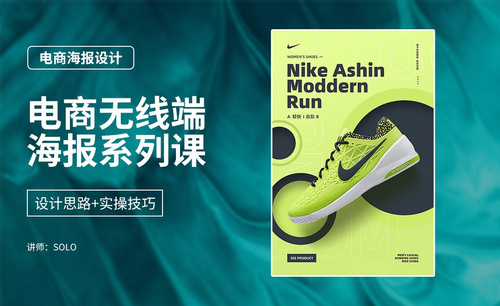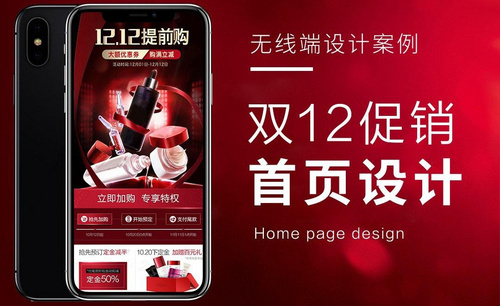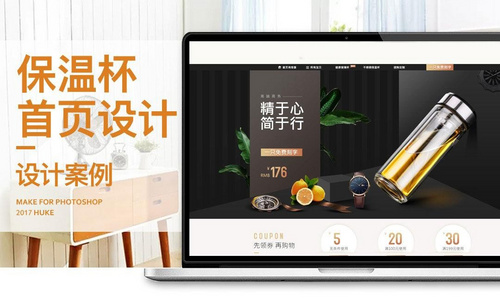PS设计保温杯无线端详情页一发布时间:暂无
1.【打开】PS,【打开】素材文件,【通道】面板,【复制】蓝色通道,【图像】-【调整】-【曲线】,调整【曲线】,具体如图示。
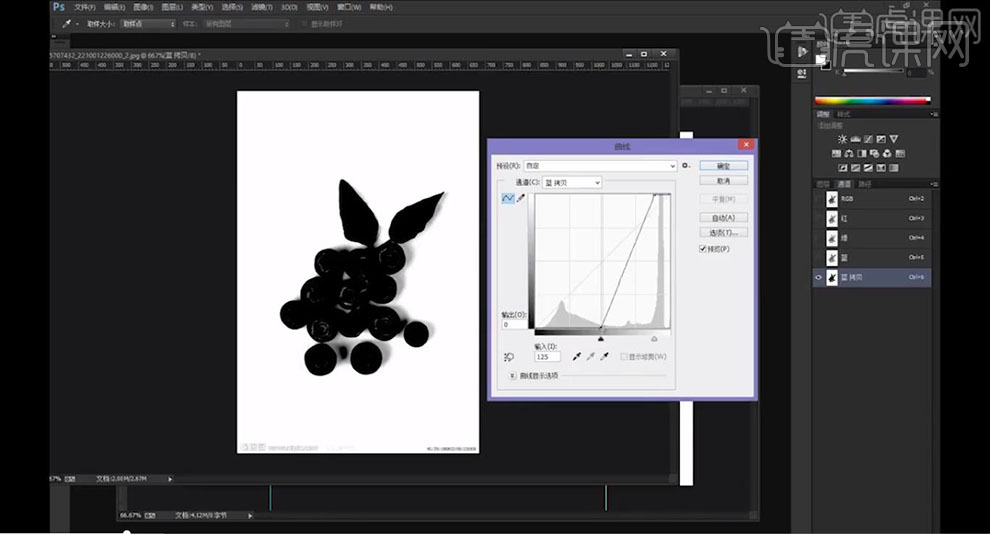
2.按【Ctrl+单击蓝 拷贝通道】调出选区,【Ctrl+Shift+I】选区反向,点击【RGB通道】,回到【图层】面板,【Ctrl+J】复制图层,具体如图示。
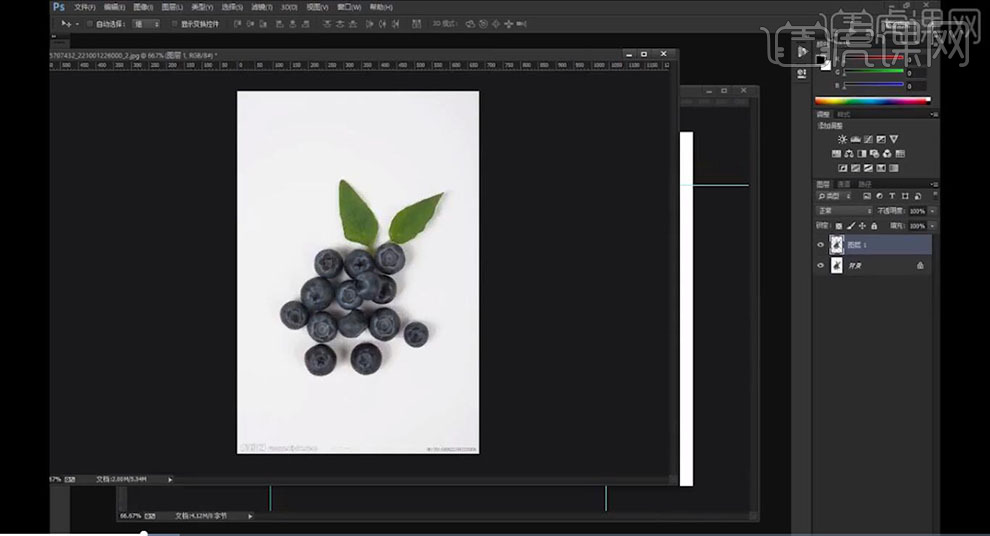
3.新建【图层】,使用【矩形选框工具】,拉出矩形选框,【Alt+Delete】填充前景色,【图像】-【调整】-【曲线】,调整【曲线】,具体如图示。
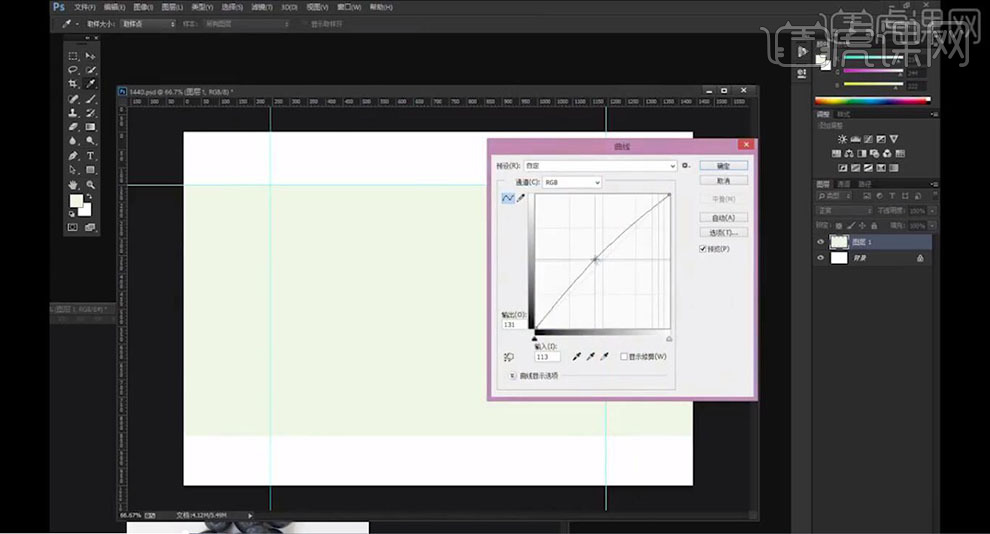
4.【打开】素材,使用【椭圆选框工具】,拉出圆形选框,【右键】变换选区,调整【大小】。使用【移动工具】拖动到【图层】中,【Ctrl+T】调整大小与位置,具体如图示。
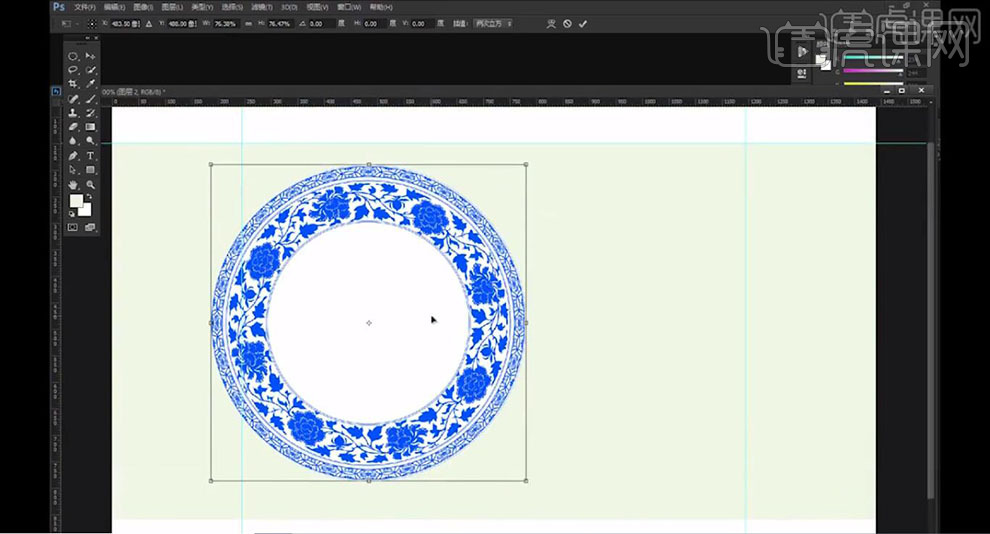
5.【导入】素材,拖动到【图层】中,【Ctrl+T】调整大小与位置,使用【橡皮擦工具】,擦除水印部分。【图像】-【调整】-【色相/饱和度】,调整【参数】,具体如图示。
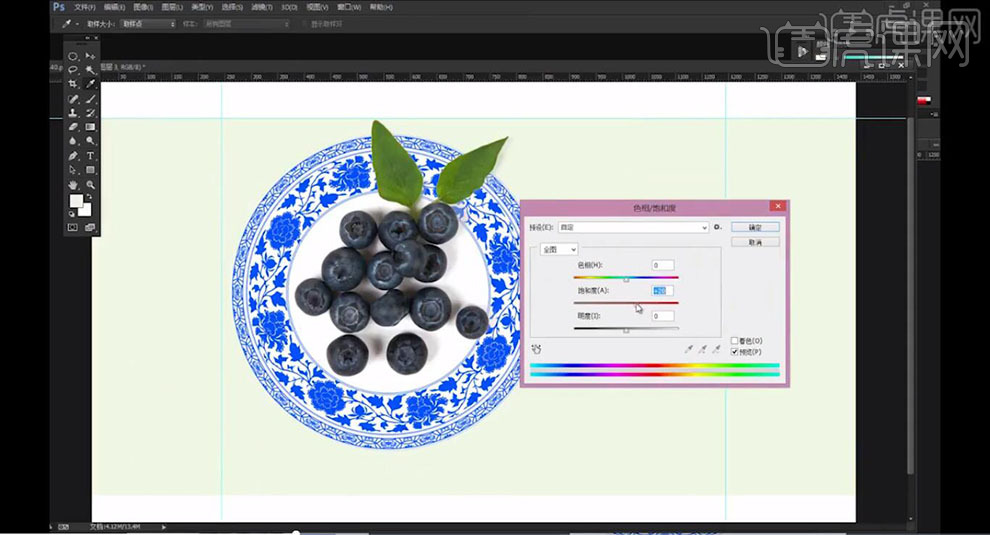
6.【图像】-【调整】-【曲线】,调整【曲线】,具体如图示。

7.再次点击【图像】-【调整】-【色相/饱和度】,调整【参数】,具体参数效果如图示。
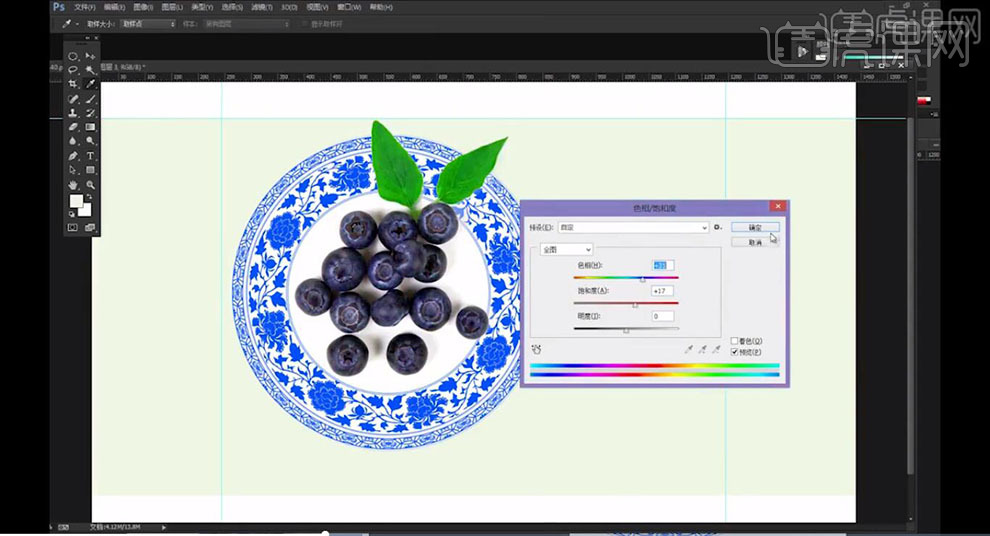
8.选择【盘子】图层,点击【图像】-【调整】-【色相/饱和度】,调整【参数】,具体参数效果如图示。

9.【打开】素材文件,【通道】面板,【复制】蓝色通道,【图像】-【调整】-【曲线】,调整【曲线】,具体如图示。

10.按【Ctrl+单击蓝 拷贝通道】调出选区,【Ctrl+Shift+I】选区反向,点击【RGB通道】,回到【图层】面板,使用【移动工具】拖动到【图层】中,【Ctrl+T】调整大小与位置,具体如图示。

11.选择【竹子】图层,点击【图像】-【调整】-【色相/饱和度】,调整【参数】,具体参数效果如图示。
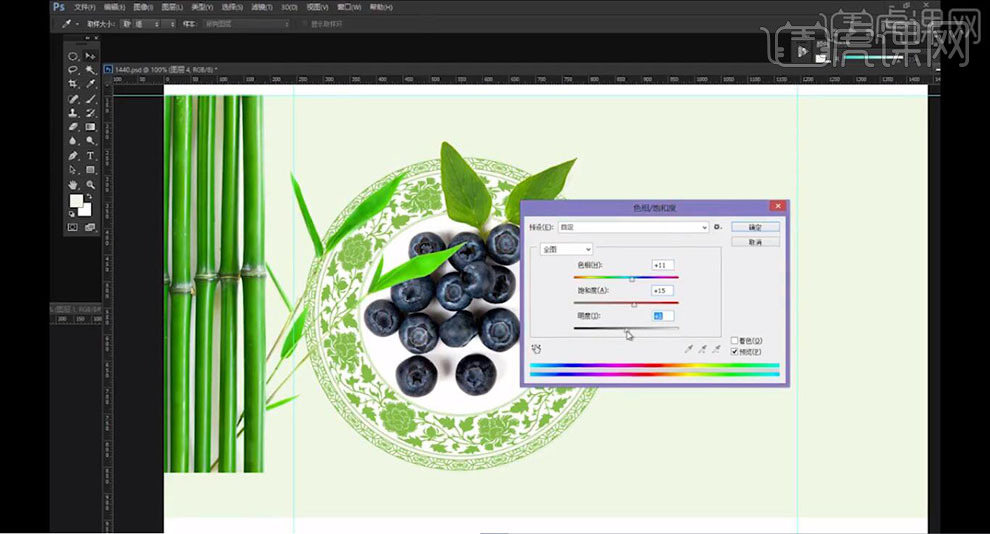
12.【打开】素材文件,【通道】面板,【复制】蓝色通道,【图像】-【调整】-【曲线】,调整【曲线】,具体如图示。
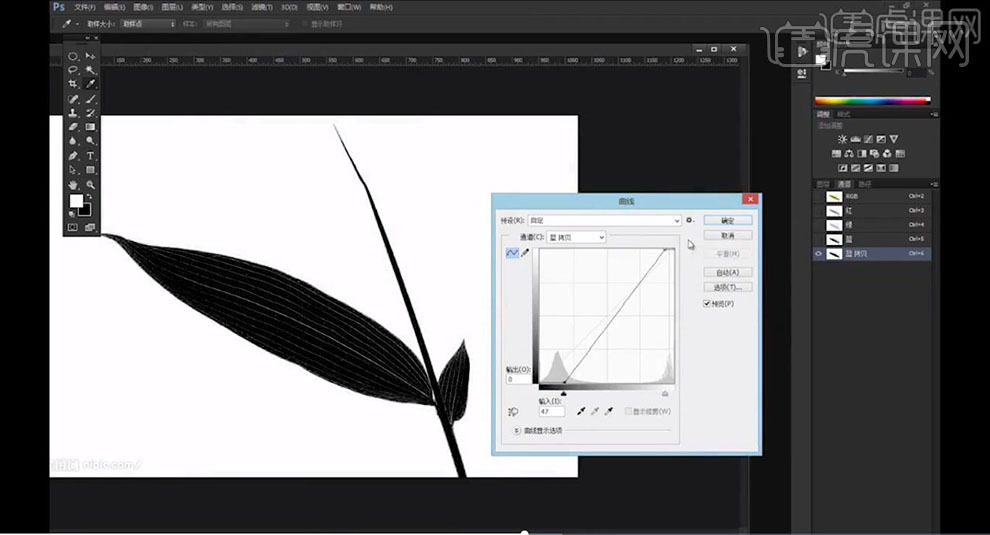
13.按【Ctrl+单击蓝 拷贝通道】调出选区,【Ctrl+Shift+I】选区反向,点击【RGB通道】,回到【图层】面板,使用【移动工具】拖动到【图层】中,【Ctrl+T】调整大小与位置,调整【图层】位置,具体如图示。

14.【导入】文本素材,拖动到【图层】中,分别对素材调整位置,进行排版,具体如图示。

15.使用【文本工具】,输入【英文文本】,【Ctrl+T】调整大小与位置,将其【旋转】,调整【字体】格式,具体如图示。

16.使用【直排文字工具】,输入【文本】,调整【大小】与【位置】,调整【字体】格式与颜色,具体如图示。

17.【导入】素材,拖动到【图层】中,【Ctrl+T】调整大小与位置,使用【文本工具】,输入【文本】,【颜色】白色,调整【大小】与【位置】,具体如图示。

18.【打开】素材文件,【通道】面板,【复制】蓝色通道,【图像】-【调整】-【曲线】,调整【曲线】,具体如图示。

19.按【Ctrl+单击蓝 拷贝通道】调出选区,【Ctrl+Shift+I】选区反向,点击【RGB通道】,回到【图层】面板,使用【移动工具】拖动到【图层】中,【Ctrl+T】调整大小与位置,使用【橡皮擦工具】,擦除水印,具体如图示。